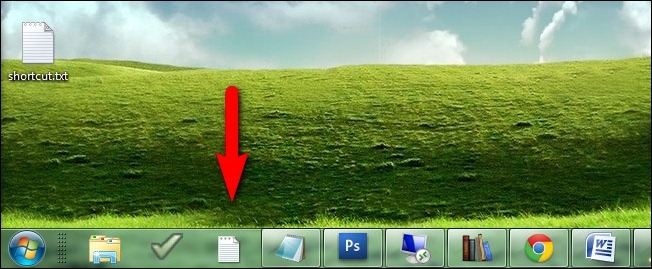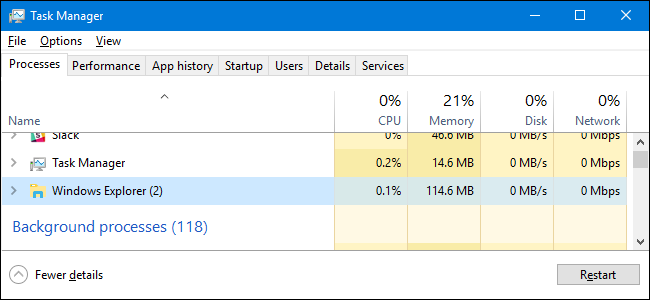Jei jūsų užduočių juosta, sistemos dėklas arba meniu Pradėti pasirodys, gali kilti pagunda iš naujo paleisti kompiuterį. Vietoj to, paprastai galite tiesiog paleisti „Windows Explorer“ - o „Windows“ tai padaryti yra gana lengva.
"Windows Explorer".exe) yra programų tvarkyklės procesas, pateikiantis grafinę sąsają, kurią naudojate sąveikai su dauguma „Windows“ - meniu Pradėti, užduočių juosta, pranešimų sritis ir „File Explorer“. Kartais bet kuris iš šių „Windows“ grafinį apvalkalą sudarančių elementų gali pradėti keistai elgtis ar net kabėti. Kaip galite uždaryti ir paleisti veikiančią programą iš naujo, taip pat galite uždaryti ir paleisti „Windows Explorer“. Iš naujo paleisti „Windows Explorer“ taip pat gali būti naudinga, jei ką tik įdiegėte naują programą arba pritaikėte registro keitimo funkciją, kuri paprastai pareikalautų iš naujo paleisti kompiuterį. Iš naujo paleidus „Explorer“ tokiais atvejais ne visada pavyksta, tačiau pakankamai lengva išbandyti pirmiausia, jei norite išvengti visiško paleidimo. Štai keli būdai, kaip galite paleisti „Windows Explorer“.
Pirmasis variantas: paleiskite „Explorer“ iš užduočių tvarkyklės
SUSIJĘS: Kaip naudoti naują užduočių tvarkytuvę „Windows 8“ ar 10 versijoje
Užduočių tvarkytuvas siūlo tradicinį „Windows Explorer“ paleidimo būdą. Tai buvo kapitaliai pakeista „Windows 8“ ir „10“, todėl gavome instrukcijas, ar jūs naudojate tas, ar „Windows 7“.
Iš naujo paleiskite „Explorer“ iš užduočių tvarkyklės „Windows 8“ ar 10 versijoje
„Windows 8“ ar 10 versijoje atidarykite „Task Manager by“Dešiniuoju pelės mygtuku spustelėkite bet kurią tuščią užduočių juostos sritį ir tada spustelėkite „Užduočių tvarkyklė“. Taip pat galite spustelėti Pradėti ir ieškoti „užduočių tvarkytuvė“, kuri jums gali būti naudingesnė, jei žiūrite ne į darbalaukį, o į pradžios ekraną. Jei naudojate „Windows 8.“. Jei norite, kad būtų spartūs klavišai, tiesiog paspauskite „Ctrl“ + „Shift“ + Esc.

Jei jūsų užduočių tvarkyklės langas atrodo kaip žemiau pateiktas pavyzdys, apačioje spustelėkite „Daugiau informacijos“, kad pamatytumėte išsamią sąsają.

„Task Manager“ lango skirtukas „Process“rodo programas ir foninius procesus, kurie šiuo metu veikia jūsų kompiuteryje. Slinkite žemyn veikiančio sąrašo ir raskite „Windows Explorer“. Jei šiuo metu turite „File Explorer“ langą, pamatysite jį šalia viršaus, skyriuje „Programos“. Kitu atveju jūs jį rasite skyriaus „Fono procesai“ apačioje. Norėdami paleisti iš naujo, tiesiog pasirinkite „Windows Explorer“ ir spustelėkite mygtuką „Paleisti iš naujo“.

Tai viskas, ką turėtum daryti. Tai gali užtrukti keletą sekundžių, ir tokie dalykai, kaip užduočių juosta ir meniu Pradėti, gali akimirksniu išnykti, tačiau kai jis vėl paleidžiamas, viskas turėtų elgtis geriau ir jūs galite išeiti iš užduočių tvarkyklės.
Iš naujo paleiskite „Explorer“ iš „Windows 7“ užduočių tvarkyklės
„Windows 7“ nesiūlo paprastos paleidimo komandoskaip „Windows 8“ ir „10“. Vietoj to turėsite baigti procesą ir iš naujo paleisti kaip du atskirus veiksmus. Dešiniuoju pelės mygtuku spustelėkite bet kurią tuščią užduočių juostos sritį ir pasirinkite „Task Manager“.

„Task Manager“ lange perjunkite į skirtuką „Procesai“. Pasirinkite procesą „explorer.exe“ ir spustelėkite mygtuką „Baigti procesą“.

Atsidariusiame įspėjimo lange spustelėkite „Baigti procesą“.

Užduočių juosta ir pranešimų sritis (taip patvisi atidaryti „File Explorer“ langai) turėtų nebelikti. Kartais „Windows“ automatiškai iš naujo paleis procesą maždaug po maždaug minutės, tačiau lengviausia tiesiog tęsti ir paleisti iš naujo. Lange „Task Manager“ spustelėkite meniu „Failas“, tada spustelėkite „Nauja užduotis (vykdyti…)“.

Lange Sukurti naują užduotį įveskite langelį „Atidaryti“ „explorer.exe“ ir spustelėkite „Gerai“.

Jūsų užduočių juosta ir pranešimų sritis turėtų vėl pasirodyti ir, tikiuosi, kad ir kokia problema iškilo, ji bus išspręsta. Galite uždaryti „Task Manager“.
Antrasis variantas: išeikite iš naršyklės iš užduočių juostos ir meniu Pradėti
Taip pat yra patogus mažas nuorodos pabaigai„Windows Explorer“ procesas. „Windows 8“ ir 10 versijose galite laikyti „Ctrl“ + „Shift“, kai dešiniuoju pelės mygtuku spustelėkite bet kurią tuščią užduočių juostos sritį. Pakeistame kontekstiniame meniu spustelėkite komandą „Exit Explorer“.

„Windows 7“ spustelėkite Pradėti, tada laikykite nuspaudę „Ctrl“ + „Shift“, o spustelėdami bet kurią atidaryto meniu meniu Pradėti vietą pamatysite komandą „Išeiti iš naršyklės“.

Kai pasirenkate šias komandas, jie to nedaroiš naujo paleiskite „Windows Explorer“ bet kurioje „Windows“ versijoje - jie paprasčiausiai užbaigia procesą. Windows maždaug po maždaug minutės automatiškai paleis procesą iš naujo, bet jei jo nepavyks padaryti, turėsite tai padaryti rankiniu būdu. Tiesiog paspauskite „Ctrl“ + „Shift“ + Esc, kad atidarytumėte užduočių tvarkytuvę. Spustelėkite meniu Failas ir pasirinkite „Vykdyti naują užduotį“ „Windows 8“ arba 10 versijoje (arba „Sukurti naują užduotį“ „Windows 7“). Įveskite „explorer.exe“ į vykdymo lauką ir paspauskite „Gerai“, kad paleistumėte „Windows Explorer“.

Trečias variantas: paleiskite „Explorer“ iš naujo naudodami paketinį failą
SUSIJĘS: Kaip parašyti paketinį scenarijų sistemoje Windows
Jei norėtumėte, kad greičiau paleistumėte „Windows Explorer“ ir visiškai išvengtumėte užduočių tvarkyklės, atlikdami darbą galite susikurti paprastą paketinį failą.
Paleiskite užrašų knygutę arba pasirinktą teksto rengyklę. Nukopijuokite šį tekstą ir įklijuokite jį į tris atskiras eilutes tuščiame teksto dokumente.
taskkill /f /IM explorer.exe start explorer.exe exit
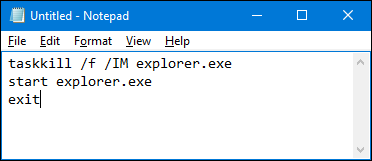
Tada turėsite išsaugoti failą naudodami „.vietoj „.txt“ plėtinio. Spustelėkite meniu „Failas“, tada spustelėkite „Įrašyti kaip“. Lange „Įrašyti kaip“ pasirinkite savo vietą ir išskleidžiamajame meniu „Įrašyti kaip tipą“ pasirinkite „Visi failai (*. *)“. Pavadinkite failą kokiu tik norite vardu, po jo eikite plėtinį „.bat“ ir spustelėkite „Išsaugoti“.
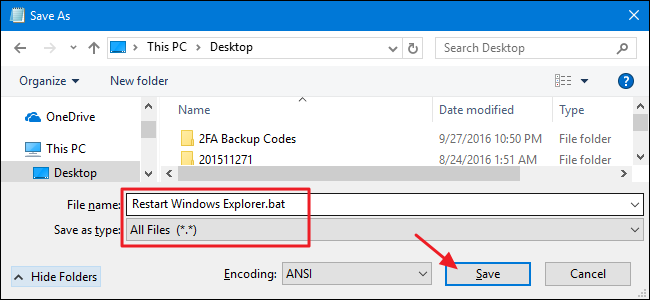
SUSIJĘS: Kaip redaguoti „Win + X“ meniu „Windows 8“ ir 10 versijose
Laikykite paketinį failą bet kur, kur jums patinka. Tada galite sukurti paketo failo nuorodą, kurią galite patalpinti ten, kur tai jums atrodo tinkamiausia - darbalaukyje, meniu Pradėti, užduočių juostoje ar net pridėkite ją prie energijos vartotojų meniu, kurį gaunate paspausdami „Windows + X“.
Kai jūsų nuoroda bus įdiegta, turėsite vieną paspaudimą prieigą, kad prireikus iš naujo paleistumėte „Windows Explorer“.